教你用ps将图片制作成手绘素描效果
知识问答 2022-03-21 01:36:15 admin
使用ps处理图片时,我们常常可以将图片处理成不同的风格效果,下面我们就来看看使用ps如何将图片处理成手绘效果的吧。
工具/材料
使用软件:ps
操作方法
【步骤01】
在桌面上双击ps的快捷图标,打开ps这款软件,进入到ps的操作界面如图所示:
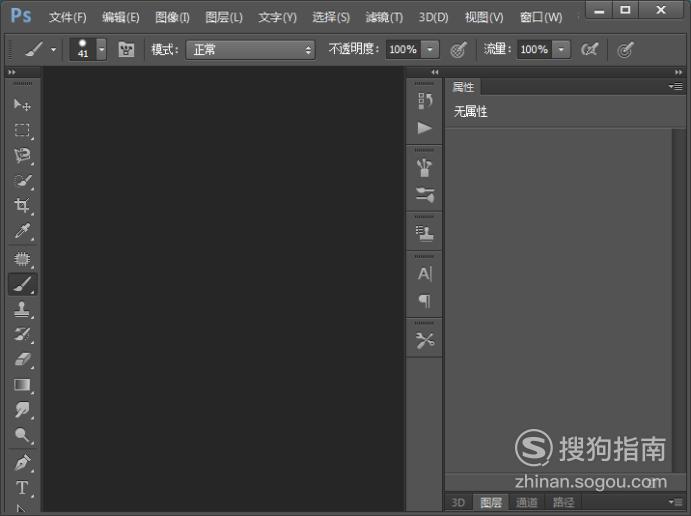
【步骤02】
在该界面内按下Ctrl+O键弹出打开对话框,在该对话内找到我们的图片素材,将其打开,然后在图层里复制一份再按下Ctrl+shift+U键将其去色处理,如图所示:

【步骤03】
再在滤镜菜单哪里找到风格化选项,如图所示:
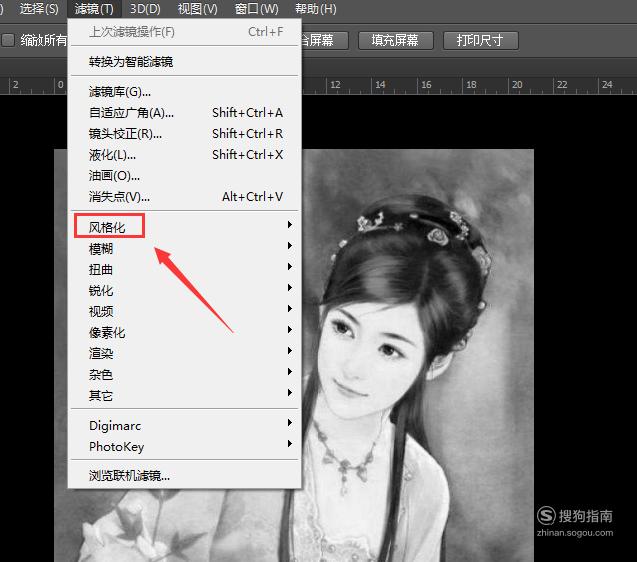
【步骤04】
点击风格化选项,再在其子级菜单里找到查找边缘选项,如图所示:
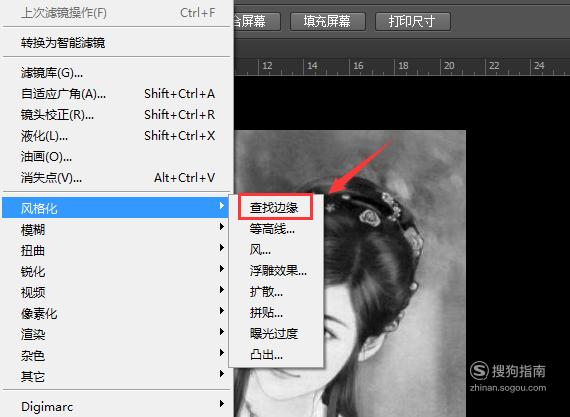
【步骤05】
点击查找边缘选项可以看到此时的图片效果如图所示:

【步骤06】
再在滤镜里找到模糊选项,点击模糊选项在其子级菜单里找到高斯模糊选项,如图所示:
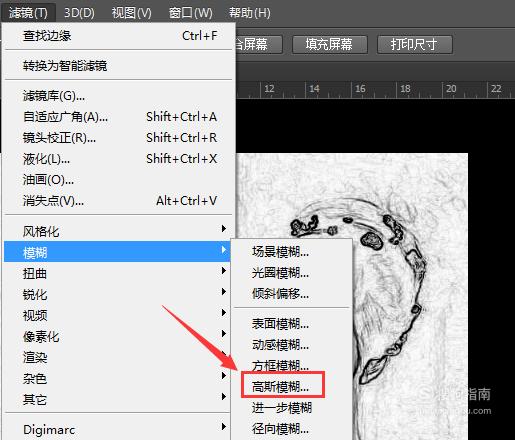
【步骤07】
点击高斯模糊选项,在弹出的对话框内设置参数如图所示:
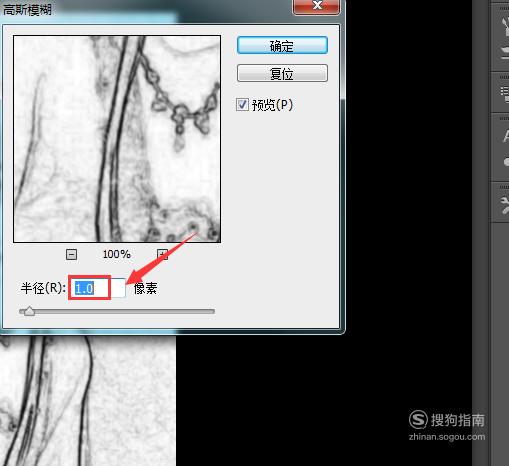
【步骤08】
设置好参数之后,我们的手绘图片效果就制作好了,如图所示:

标签:
相关文章
发表评论

评论列表